





2019-12-31
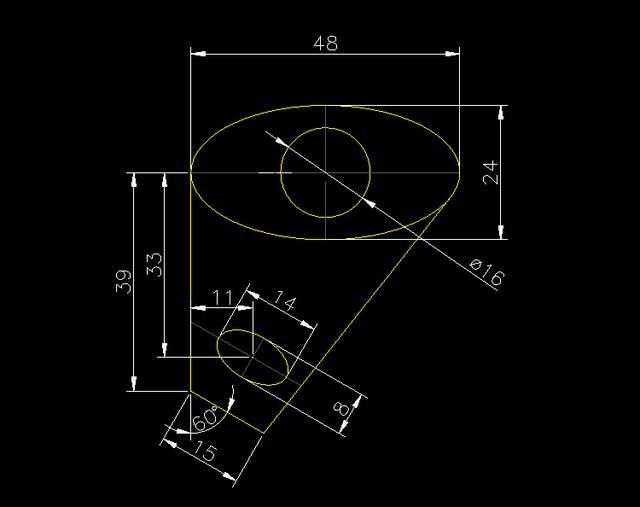
2019-12-10
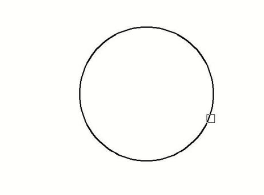
2019-10-15
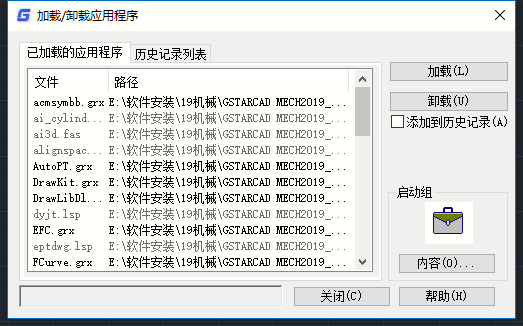
2019-10-08
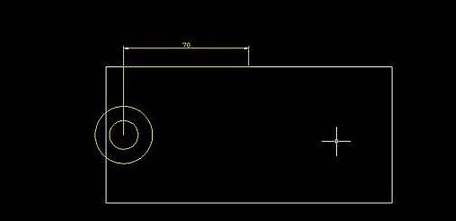
2019-09-02

2019-08-19

2019-06-27

2023-11-08

2023-11-07

2023-11-07

2023-11-06

2023-11-06
